TP-Link nefunguje wi-fi. Router nedáva sieť Wi-Fi

- 3589
- 553
- Oleg Krajči
TP-Link: Wi-Fi nefunguje. Router nedáva sieť Wi-Fi
Problémy s prácou v sieti Wi-Fi sa nachádzajú nielen na smerovačoch TP-Link. Ale konkrétne v tomto článku sa pokúsime vysporiadať s týmito smerovačmi. Zoberme si možné dôvody, prečo sieť Wi-Fi nemusí fungovať a prečo smerovač TP-Link nedáva Wi-Fi. Presnejšie povedané, pokúsime sa riešiť tieto problémy:
- Router je zapnutý a funguje, ale zariadenia nevidia sieť Wi-Fi. To znamená, že smerovač ho neodovzdá.
- Keď smerovač TP-Link dáva Wi-Fi, ale internet nefunguje.
S druhým problémom, keď existuje Wi-Fi, ale internet nefunguje, už sme sa objavili v článku „Bez prístupu k internetu“ v systéme Windows 7, „Limited“-v systéme Windows 10 a Wi-Fi v systéme Windows v systéme Windows 11 bez pripojenia na internet. Pozri tieto články, existujú všetky potrebné informácie na vyriešenie týchto problémov.
Ak vaše notebooky, tablety, smartfóny a iné zariadenia vôbec nevidia Wi-Fi, musíte najskôr hľadať dôvod v smerovači v smerovači. Teraz to zistíme.
Tento článok je vhodný pre všetky TP-Link: TL-WR741N, TL-WR841N, TL-WR1043ND a T. D.
Čo robiť, ak smerovač TP-Link nedáva Wi-Fi?
V prvom rade to robíme:
- Uistite sa, že Wi-Fi na vašom zariadení je zapnuté. Ak vidíte siete vašich susedov, ale vaše vlastné nie je, potom pozrite si tento článok ďalej. Ak sa vaša sieť Wi-Fi nezobrazuje napríklad v telefóne, ale v počítači alebo tablete je, potom pozrite si tento článok o zmene kanála.
- Ak je smerovač nový, práve ste ho kúpili, potom sieť bude mať štandardné meno. Jednoducho ju nemôžete okamžite vidieť medzi ostatnými bezdrôtovými sieťami vašich susedov. Skúste vypnúť smerovač a zistite, ktorá sieť zmizne. Alebo len nastavte svoj káblový smerovač. Názov siete Wi-Fi sa tiež môže zmeniť na továreň po resetovaní nastavení smerovača (keď ste sami nastavili, alebo keď k nemu došlo v dôsledku zlyhania pri prevádzke smerovača).
- Obnoviť svoj smerovač.
Ak problém zostáva:
Uistite sa, že je váš smerovač zapnutý. Ak ste ho zapli v zásuvke a indikátor napájania nespáli, je možné, že napájanie je vypnuté tlačidlom na samotnom smerovači. Ak existuje také tlačidlo. Zvyčajne je podpísaný Zapnúť/vypnúť.

TP-Link nemusí distribuovať Wi-Fi, pretože bezdrôtová sieť je možné zakázať. Opäť platí, že tlačidlo na samotnom smerovači. Nie všetky modely majú také tlačidlá. Pozrite sa pozorne na svoj smerovač. Takéto tlačidlo je zvyčajne podpísané Wi-fi a utopený v prípade. Môžete to stlačiť niečím ostrým. Takto sa to robí na TP-Link TL-MR3220:

Kliknite na toto tlačidlo a zistite, či sa na vašich zariadeniach objavila sieť Wi-Fi.
Ak nie, skontrolujeme nastavenia. Prejdite do nastavení smerovača v kábli. Ako na to, napísal som v článku, ako ísť na nastavenia smerovača TP-Link? Nič komplikované: Pripájame sa, zhromažďujeme adresu v prehliadači 192.168.1.1, alebo 192.168.0.1 (v závislosti od modelu) a uveďte meno používateľa a heslo. Ak ich nezmenili, mali by byť vhodný správca a správca továrne.
V nastaveniach prejdite na kartu Bezdrôtový. Ak je firmvér v ruštine, potom Bezdrôtový režim. A starostlivo sa pozrite, či sú kontrolné body nainštalované v blízkosti dvoch bodov: Povoľte bezdrôtový smerovač rádio (Zapnite bezdrôtové vysielanie smerovača) a Povoliť vysielanie SSID (Povoliť vysielanie SSID). Ak nie, nainštalujte a kliknite na tlačidlo Uložiť (uložiť). Obnoviť smerovač.
Mimochodom, v poli Názov bezdrôtovej siete (Názov siete), môžete nastaviť nový názov pre svoju sieť Wi-Fi, ktorá bude distribuovaná do TP-Link.
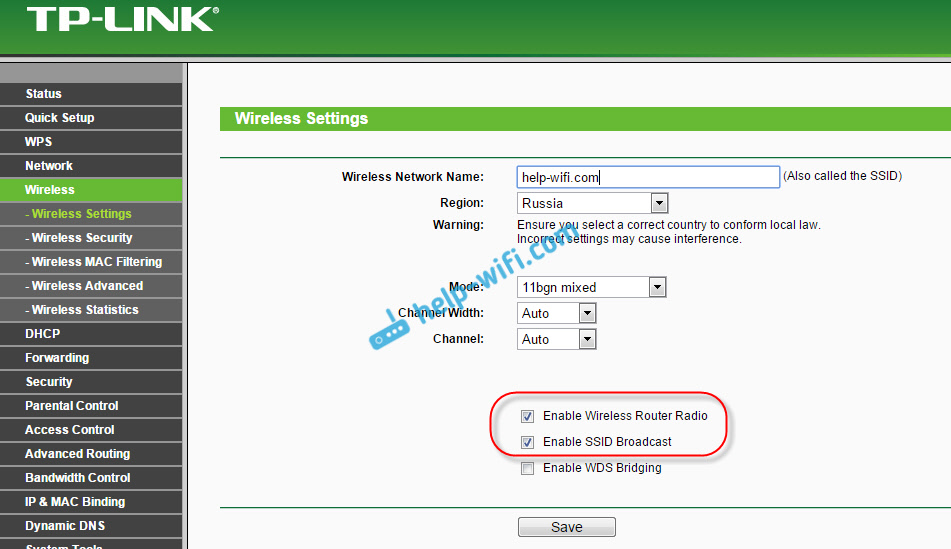
Na nových smerovačoch TP-Link, s novým webovým rozhraním, môžu tieto nastavenia vyzerať inak:
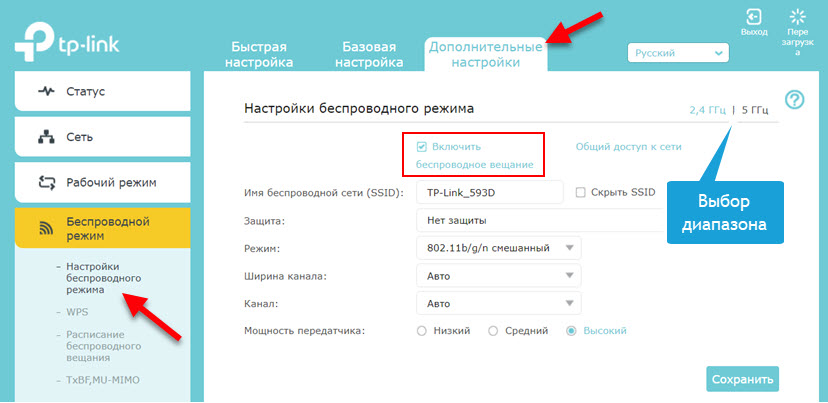
V zásade ide o všetky nastavenia smerovača, ktoré sú zodpovedné za vysielanie siete Wi-Fi a názov siete. Ak máte smerovač s dvom.4 GHz a 5 GHz.
Neubližuje sa kontrole, či je anténa na samotnom smerovači dobre stanovená (ak je odnímateľná). No, stále sa môžete pokúsiť vyhodiť nastavenia a nastaviť router rein. Nie je potrebné, samozrejme, vylučovať rozdelenie samotného smerovača. Celkový článok o tejto téme si stále môžete prečítať: Router nedáva internet prostredníctvom Wi-Fi. Čo robiť?
Je veľmi dôležité, po ktorom váš smerovač TP-Link prestal distribuovať Wi-Fi. Možno sa niečo zmenilo alebo naladené. Svoj problém môžete opísať v komentároch. Pokúsim sa pomôcť s radou. Nezabudnite zdieľať rozhodnutia, informácie sa hodia pre mnohých.
- « Heslo admin pre 192 nie je vhodné.168.1.1 alebo 192.168.0.1
- 192.168.1.1 alebo 192.168.0.1 -Choďte do nastavení Wi -fi Router Wi -Fi »

